Cara klon atau sandaran cakera linux menggunakan clonezilla
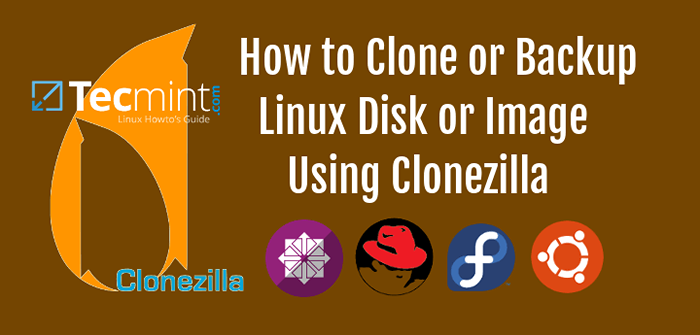
- 1118
- 96
- Wendell Shields
Clonezilla adalah salah satu alat sandaran sumber terbuka terbesar untuk linux. Ketiadaan antara muka pengguna grafik yang digabungkan dengan wizard baris perintah yang lebih mudah, cepat, dan intuitif yang berjalan di atas kernel Linux secara langsung menjadikannya alat back-up calon yang sempurna untuk setiap sysadmin di luar sana.
Dengan Clonezilla, Bukan sahaja anda boleh melakukan sandaran penuh blok data peranti terus ke pemacu lain tetapi juga pengklonan cakera yang diketahui, tetapi anda juga boleh membuat sandaran keseluruhan cakera atau partisi individu dari jauh (menggunakan saham SSH, Samba atau NFS) atau secara tempatan ke imej yang boleh Semua disulitkan dan disimpan dalam penyimpanan sandaran pusat, biasanya NAS, atau bahkan pada masalah keras luaran atau peranti USB lain.
Artikel yang berkaitan: 7 Alat Sumber Terbuka "Cloning/Backup" Sumber Terbaik untuk Pelayan LinuxSekiranya kegagalan pemacu, imej yang disokong dapat dipulihkan dengan mudah ke peranti baru yang dipasang ke dalam mesin anda, dengan kata-kata bahawa peranti baru mesti memenuhi nilai ruang minimum yang diperlukan, yang sekurang-kurangnya saiz yang sama itu pemacu yang gagal disokong telah.
Dalam istilah yang lebih mudah, jika anda mengklon a 120 GB cakera keras yang ada 80 GB ruang kosong, anda tidak dapat memulihkan imej yang disokong ke yang baru 80 GB Hard-drive. Cakera keras baru yang akan digunakan untuk pengklonan atau memulihkan yang lama mesti mempunyai sekurang -kurangnya saiz yang sama dengan pemacu sumber (120 GB).
Artikel yang berkaitan: 25 utiliti sandaran yang luar biasa untuk sistem linuxDalam tutorial ini, kami akan menunjukkan kepada anda bagaimana anda boleh mengklon peranti blok, biasanya cakera keras di mana kami menjalankan pelayan CentOS 8/7 (atau sebarang pengedaran Linux seperti RHEL, Fedora, Debian, Ubuntu, dan lain-lain.).
Untuk mengklonkan cakera sasaran, anda perlu menambah cakera baru secara fizikal ke dalam mesin anda dengan sekurang -kurangnya saiz yang sama dengan cakera sumber yang digunakan untuk pengklonan.
Keperluan
- Muat turun gambar clonezilla iso - http: // clonezilla.org/muat turun.php
- Cakera keras baru - secara fizikal dipasang ke dalam mesin dan operasi (berunding BIOS untuk maklumat peranti).
Cara klon atau sandaran CentOS 7 cakera dengan clonezilla
1. Selepas anda memuat turun dan membakar Clonezilla ISO imej ke a CD/DVD, Letakkan media bootable ke dalam pemacu optik mesin anda, reboot mesin dan tekan kekunci tertentu (F11, F12, ESC, Del, dll) untuk mengarahkan BIOS untuk boot dari pemacu optik yang sesuai.
2. Skrin pertama clonezilla harus muncul di skrin anda. Pilih pilihan pertama, Clonezilla Live dan tekan Masukkan kunci untuk meneruskan lebih jauh.
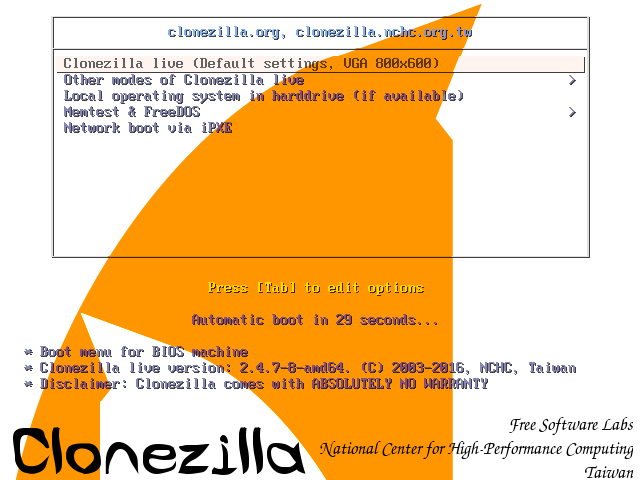 Skrin Boot Clonezilla
Skrin Boot Clonezilla 3. Selepas sistem memuat komponen yang diperlukan ke dalam mesin anda Ram Skrin interaktif baru sepatutnya muncul yang akan meminta anda memilih bahasa anda.
Gunakan naik atau ke bawah Kekunci anak panah untuk menavigasi menu bahasa dan tekan Masukkan Kunci untuk memilih bahasa anda dan bergerak maju.
 Pilih bahasa clonezilla
Pilih bahasa clonezilla 4. Di skrin seterusnya, anda mempunyai pilihan untuk mengkonfigurasi papan kekunci anda. Hanya tekan Masukkan Kunci di Jangan sentuh keymap pilihan untuk bergerak ke skrin seterusnya.
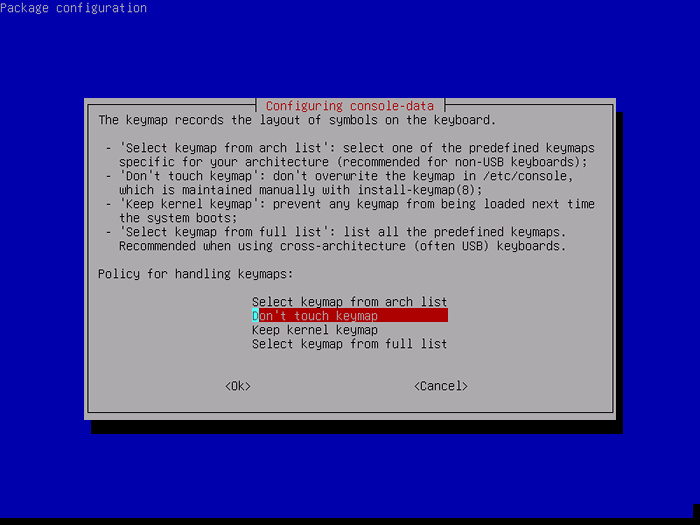 Mengkonfigurasi Data Konsol
Mengkonfigurasi Data Konsol 5. Di skrin seterusnya pilih Mula Clonezilla Untuk memasuki menu Konsol Interaktif Clonezilla.
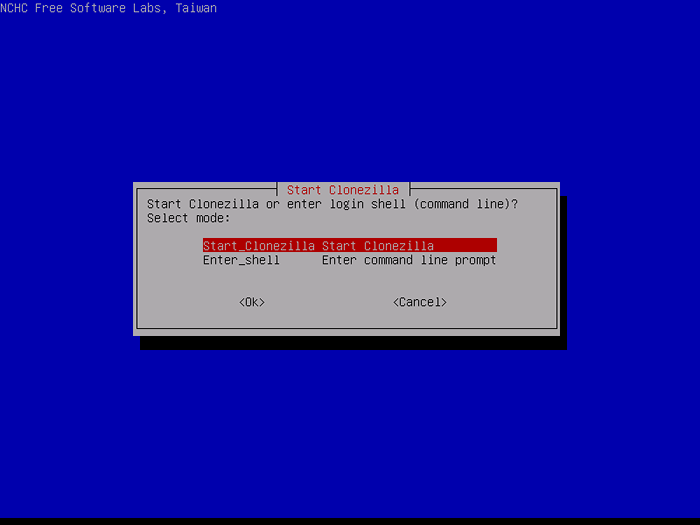 Mula clonezilla untuk menu interaktif
Mula clonezilla untuk menu interaktif 6. Kerana dalam tutorial ini kita akan melakukan klon cakera tempatan, jadi pilih pilihan kedua, peranti peranti, dan tekan Masukkan Kunci lagi untuk meneruskan lebih jauh.
Juga, pastikan yang baru Hard-drive sudah dipasang secara fizikal dalam intro mesin anda dan dikesan dengan betul oleh mesin anda.
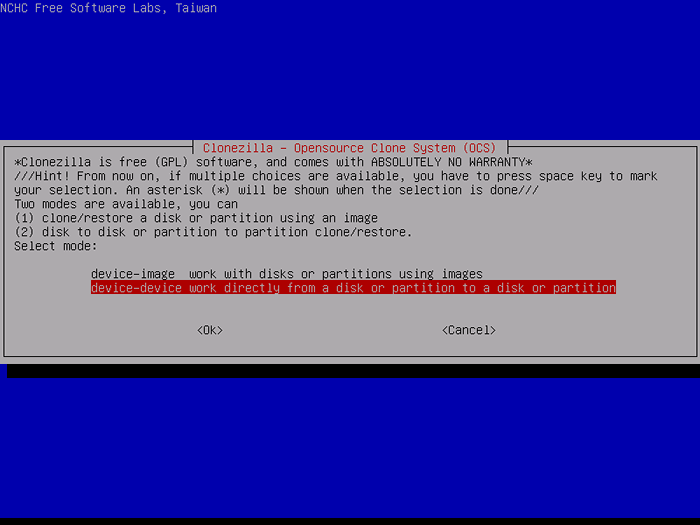 Pilih cakera untuk klon
Pilih cakera untuk klon 7. Di skrin seterusnya pilih Pemula Wizard mod dan tekan Masukkan kunci untuk bergerak ke skrin seterusnya.
Sekiranya cakera keras baru lebih besar daripada yang lama yang boleh anda pilih Pakar mod dan pilih -k1 dan -r Pilihan yang akan memastikan bahawa partition akan dibuat secara proporsional dalam cakera sasaran dan sistem fail akan diubahsuai secara automatik.
Dinasihatkan untuk menggunakan pakar Pilihan mod dengan berhati -hati.
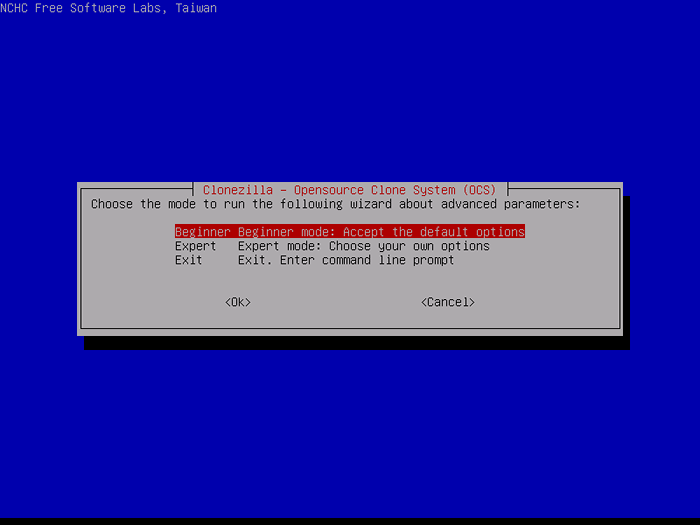 Pilih mod pemula untuk pengklonan cakera
Pilih mod pemula untuk pengklonan cakera 8. Pada menu seterusnya pilih disk_to_local_disk pilihan dan tekan Masukkan bersambung. Pilihan ini memastikan bahawa klon cakera penuh (MBR, jadual partition, dan data) dengan saiz yang sama dengan cakera sumber untuk menyasarkan cakera akan dilakukan lebih jauh.
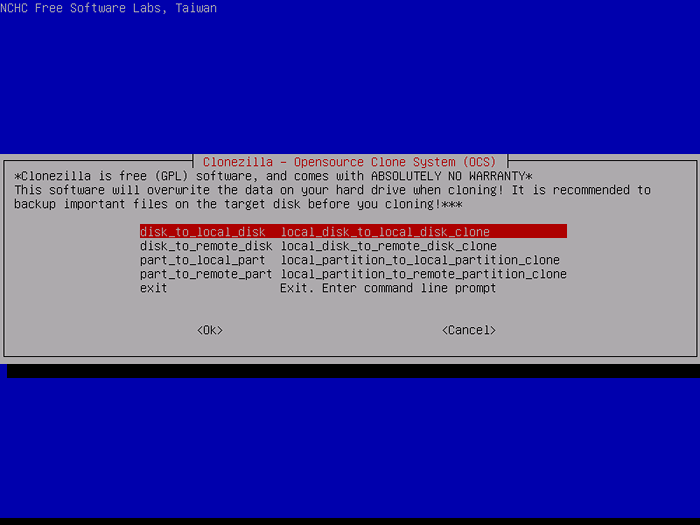 Pilih cakera ke kloning cakera tempatan
Pilih cakera ke kloning cakera tempatan 9. Di skrin seterusnya, anda mesti memilih cakera sumber yang akan digunakan untuk klon. Perhatikan nama cakera yang digunakan di sini. Di linux cakera boleh dinamakan SDA, SDB, dll, bermaksud bahawa SDA adalah cakera pertama, SDB yang kedua, dan sebagainya.
Sekiranya anda tidak pasti apa nama cakera sumber anda, anda boleh mengkaji secara fizikal nama cakera sumber dan siri tidak, periksa kabel port SATA di papan induk, atau rujuk BIOS untuk mendapatkan maklumat cakera.
Dalam panduan ini kita gunakan VMware Virtual cakera untuk pengklonan dan SDA adalah cakera sumber yang akan digunakan untuk pengklonan. Setelah anda berjaya mengenal pasti akhbar pemacu sumber Masukkan kunci untuk bergerak ke skrin seterusnya.
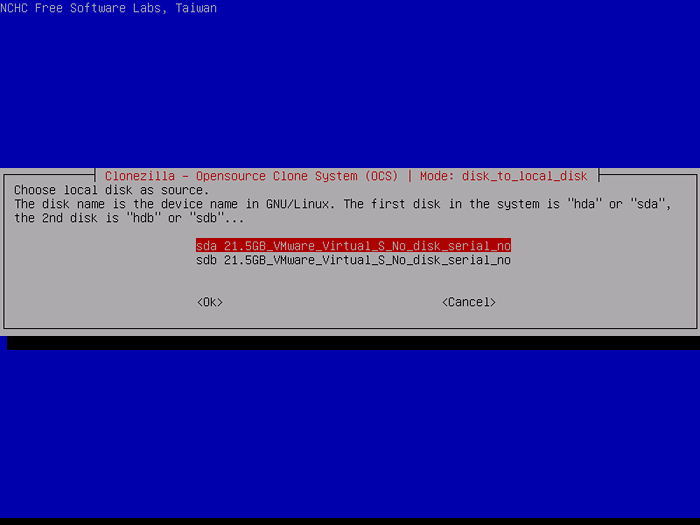 Pilih cakera linux untuk mengklon
Pilih cakera linux untuk mengklon 10. Seterusnya, pilih cakera kedua yang akan digunakan sebagai sasaran untuk pengklonan dan tekan masuk kunci untuk meneruskan. Teruskan dengan perhatian maksimum kerana proses pengklonan merosakkan dan akan menghapuskan semua data dari cakera sasaran, termasuk MBR, jadual partition, data, atau pemuat boot.
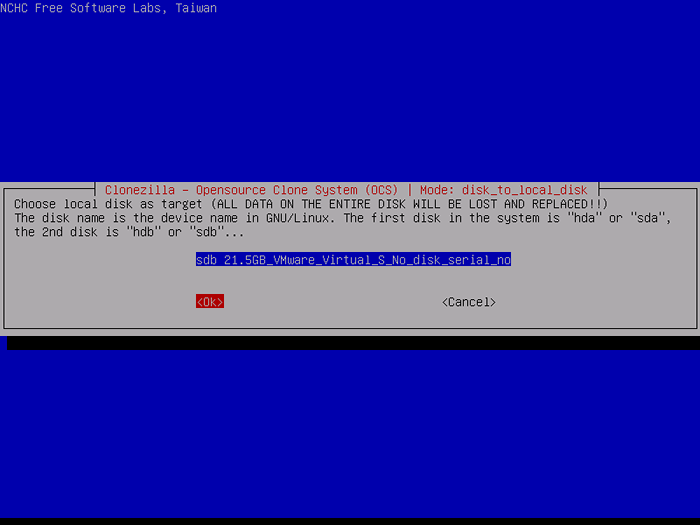 Pilih cakera tempatan sebagai pengklonan sasaran
Pilih cakera tempatan sebagai pengklonan sasaran 11. Sekiranya anda pasti sistem fail sumber tidak rosak, anda boleh memilih dengan selamat Langkau menyemak/membaiki sistem fail sumber dan tekan Masukkan bersambung.
Seterusnya, arahan yang digunakan untuk sesi pengklonan ini akan dipaparkan pada skrin anda dan petikan akan menunggu anda memukul Masukkan kunci untuk meneruskan.
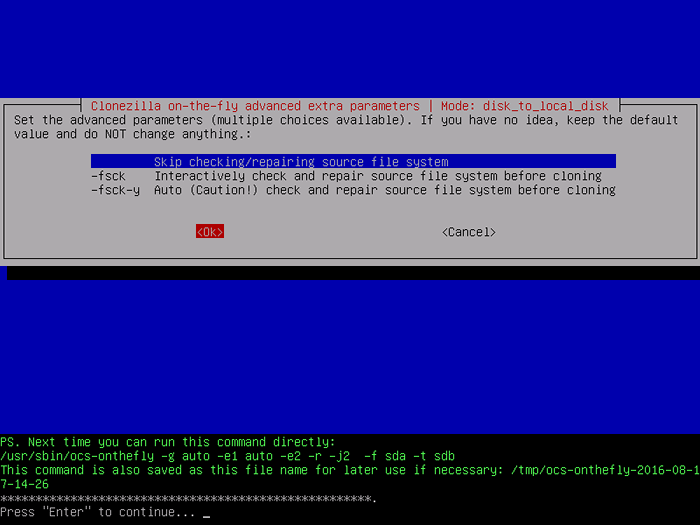 Langkau Sistem Sumber Sumber Sumber
Langkau Sistem Sumber Sumber Sumber 12. Sebelum memulakan proses pengklonan cakera sebenar, utiliti akan memaparkan beberapa laporan mengenai aktivitinya dan akan mengeluarkan dua mesej amaran.
Tekan y Kunci dua kali untuk bersetuju dengan kedua -dua amaran dan tekan y Kunci kali ketiga untuk mengklonkan pemuat boot pada peranti sasaran.
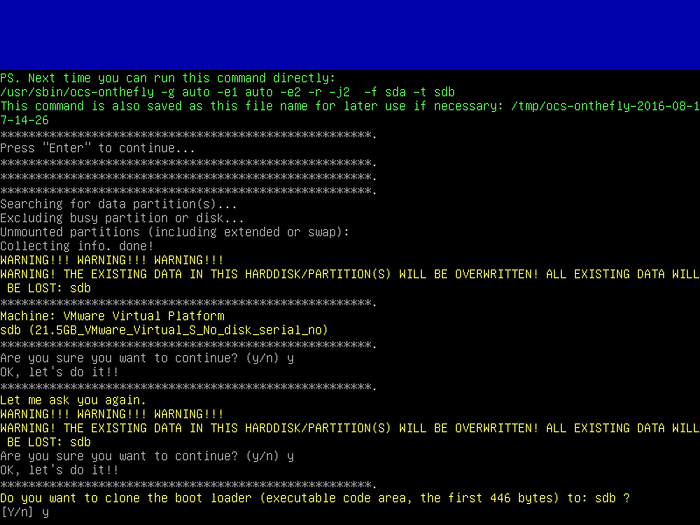 Sahkan mesej amaran kloning cakera
Sahkan mesej amaran kloning cakera 13. Setelah anda bersetuju dengan semua amaran proses pengklonan akan bermula secara automatik. Semua data dari pemacu sumber akan direplikasi secara automatik ke peranti sasaran tanpa gangguan pengguna.
Clonezilla akan memaparkan laporan grafik mengenai semua data yang dipindahkan dari partition ke yang lain, termasuk masa dan kelajuan yang diperlukan untuk memindahkan data.
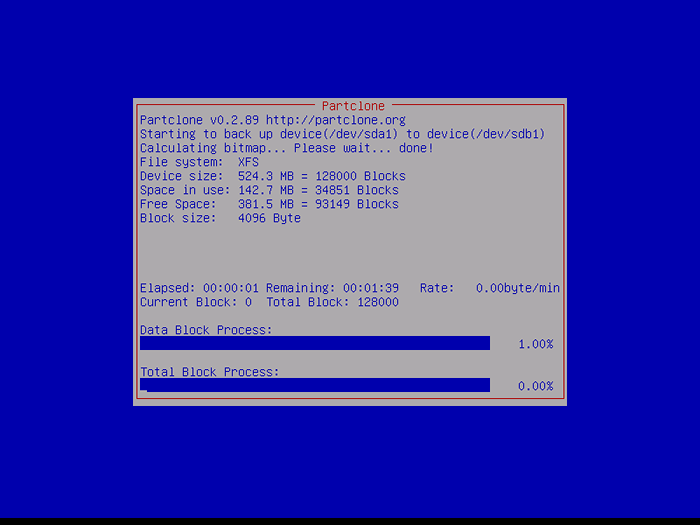 Proses pengklonan cakera clonezilla linux
Proses pengklonan cakera clonezilla linux 14. Selepas proses pengklonan selesai dengan berjaya, laporan baru akan dipaparkan pada skrin anda dan petunjuk akan meminta anda sama ada anda ingin menggunakan clonezilla sekali lagi dengan memasukkan baris arahan atau keluar dari wizard.
Hanya tekan Masukkan kunci untuk berpindah ke wizard baru dan dari sana pilih matikan pilihan untuk menghentikan mesin anda.
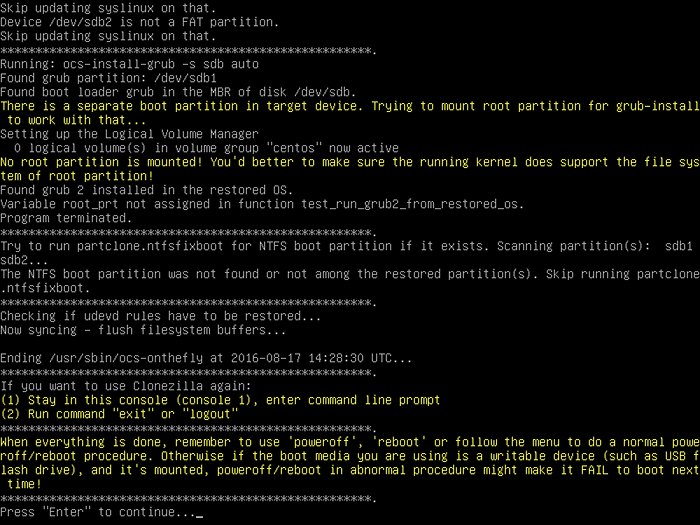 Clonezilla Linux Disk Cloning Selesai
Clonezilla Linux Disk Cloning Selesai 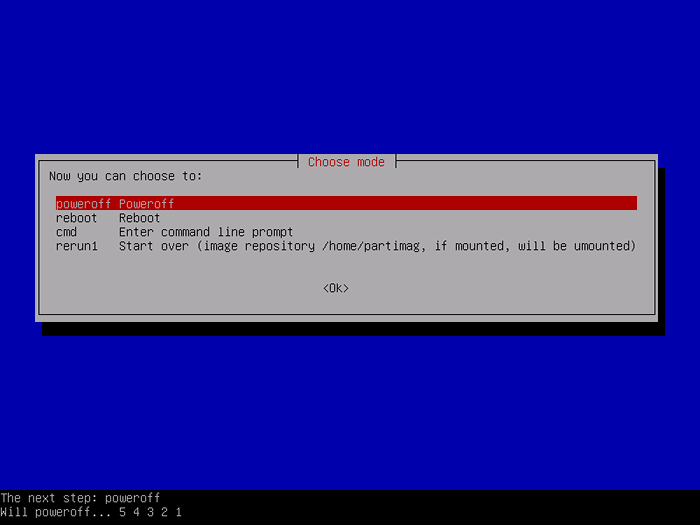 Mesin Poweroff
Mesin Poweroff Itu sahaja! Proses pengklonan selesai dan cakera keras baru kini boleh digunakan dan bukannya yang lama selepas ia telah dipisahkan secara fizikal dari mesin. Sekiranya cakera keras lama masih dalam bentuk yang lebih baik, anda boleh menyimpannya di lokasi yang selamat dan menggunakannya sebagai penyelesaian sandaran untuk kes -kes yang melampau.
Sekiranya hierarki sistem fail CentOS anda memancarkan pelbagai cakera, anda perlu memastikan bahawa setiap cakera dalam hierarki juga diduplikasi untuk sandaran data sekiranya salah satu cakera gagal.
- « 31 Julai 2020 Rayakan Hari Penghargaan Pentadbir Sistem hari ini
- 7 Alat Sumber Terbuka Pengklonan Cakera/Backup untuk Pelayan Linux »

